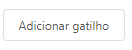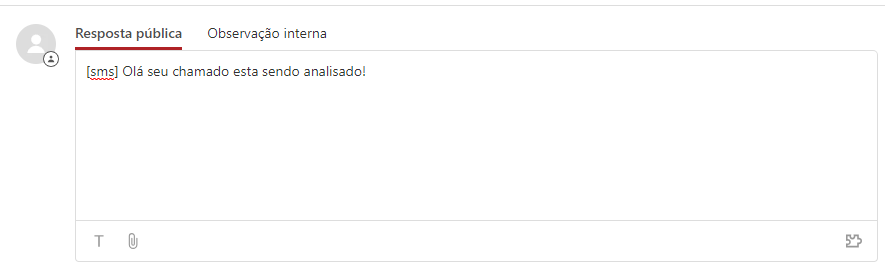Com a Directcall você pode integrar Telefonia, SMS e muito mais em seu ambiente Zendesk.
Uma das funcionalidade é a possibilidade de enviar o status do ticket aberto por SMS, ou seja, todos os clientes que estão no ticket em aberto irão receber o status atual via SMS. Também é possível que o cliente responda este SMS, atualizando o ticket de acordo com a informação enviada pelo cliente.
Estas Funcionalidades e otimização para criação e atualização de chamados,otimizam o tempo de atendimento de seus Agentes Zendesk, além de garantir mais um canal de comunicação e relacionamento com seus clientes através de SMS.
Nos passos a seguir vamos demonstrar como criar uma extensão, configuração de um gatilho e como enviar o SMS a partir do campo de comentário dentro de um TICKET.
1 - Criando uma extensão:
- Para criar extensão dentro de seu ambiente Zendesk, é necessario gerar um token de seguranca , siga estes passos para criação de um token.
- PASSO 1: De um duplo clique no Ícone da DirectCall em seu ambiente zendesk, e se logue com suas credenciais de acesso no DirectCall APP;
- PASSO 2: Com o DirectCall APP aberto, clique no ícone da ;
- PASSO 3: Localize e clique no ícone (Minha conta), irá abrir uma página de administração com seus produtos contratados;
- PASSO 4: Clique no menu superior Minha Conta, depois em Personalizar;
- PASSO 5: Clique na aba Personalizar Recebimento, no final da pagina você terá em negrito o Token de recebimento, copie este codigo;
Apos a copia deste Token abra seu ambiente Zendesk.
- Clique no icone da engrenagem,no menu admin ;
- No menu lateral esquerdo na aba Configurações , clique em Extensões.
- Na Aba "Alvo" clique em "adicionar alvo".
- Selecione a opção "Destino HTTP" e preencha os campos com os seguintes dados:
- 1 - Titulo: Update SMS
- 2 - URL: https://painel.directcallsoft.com/recebimento/trigger?token=MD5DC{token recebimento}
- 3 - Método: POST
- 4 - Tipo de conteúdo: JSON
- 5 - Autenticação básica: Desativado
- Feito isso salve e a sua extensão já esta pronta para uso
2 - Configurando um gatilho:
- Abra seu ambiente Zendesk.
- Clique no ícone da engrenagem,no menu admin ;
- No menu lateral esquerdo na aba Regras de Negocio , clique em Gatilhos,
- Clique em "Adicionar gatilhos"
- Insira um Nome e descrição para o novo gatilho
- no Campo condições na Aba Todas clique em "Adiconar Condição" e configure com as regras da imagem abaixo:
- Na Aba Ações, clique em Adicionar Ações , e selecione "Notificar Alvo" e selecione a extensão criada "Update SMS"
- no campo "Corpo do JSON" insira o conteúdo abaixo
- Corpo JSON
{ "ticketId":"{{ticket.id}}", "ticketSubject":"{{ticket.title}}", "ticketContent":"{{ticket.latest_public_comment_formatted}}", "ticketPhone": "{{ticket.requester.phone}}", "zendeskAccount": "{{ticket.account}}", "author_id": "{{ticket.requester.id}}" } Feito isso clique em salvar e seu gatilho estará pronto para uso.
2 - Como enviar um SMS para o cliente através do ticket:
- Para que o cliente receba o SMS com o ticket , seu cliente deve ter um usuário associado com um número de celular.
- Para enviar o SMS no campo Abra um novo TICKET ou abra um TiCKET existente.
- Na Aba "Resposta publica" antes de iniciar o texto com a descrição do chamado você deve adicionar entre colchetes as palavra sms.
- Caso o cliente responda o SMS o mesmo entrará como uma atualização para o TICKET, uma nova interação do cliente.
Esta com alguma dúvida? Temos um suporte técnico especializado que irá lhe auxiliar na configuração em [email protected]